2023-07-08 196
(彻底关闭win10开机还原)

今天给大家讲讲Win10安全模式相关知识,希望对大家有所帮助!
一、Win10安全模式介绍
1.1 简介
Win10安全模式是微软操作系统中的一种特殊模式。一般来说,人们不会进入计算机安全模式。当操作系统难以解决问题时,借助安全模式可以更方便地解决。
1.2 安全模式的工作原理
Win10安全模式在不加载第三方设备驱动程序的情况下启动电脑,使电脑运行在系统最精简模式启动,这样用户就可以方便地检测与修复计算机系统的错误,它对于用户轻松地修复系统的一些错误,是非常有用的。
二、Win10安全模式的作用
2.1 、卸载不兼容驱动的软件
正常情况下,一些垃圾软件Win10系统可能无法卸载或卸载错误,计算机硬件驱动不兼容,导致驱动异常,无法卸载或删除,在这种情况下,进入安全模式很容易解决这些问题。
2.2.修复系统故障
当您的计算机运行不稳定或无法正常启动时,您可以考虑重启计算机进入安全模式,然后重新启动计算机,看看系统是否正常,
说明:这个招数对于注册表问题引起的电脑疑难杂症非常有用。
2.3.还原安全模式
如果你的电脑不能正常进入Windows桌面可以试着重启并进入Win10安全模式。
打开控制面板→系统工具 →系统还原 上次备份系统可以按照步骤恢复。
打开控制面板→系统工具 →系统还原 上次备份系统可以按照步骤恢复。
建议:平时尽量备份自己的操作系统,给电脑增加保障。
2.4.删除顽固文件删除某些文件时,会提示正在使用中,无法删除,进入安全模式时很容易删除。
2.5.彻底查杀病毒电脑进入安全模式,然后杀毒,可以杀毒更彻底、更干净,不用担心打开其他文件夹导致电脑病毒交叉感染。
2.6.解除组策略Windows系统中的组策略限制是通过加载注册表中的特定键值来实现的,这种限制不会在安全模式下加载。
因此,如果某些操作受到组策略的限制,就会导致正常Win10界面无法操作,不妨去组战略解除设置。
2.7 其他
安全模式还可以解决检测不兼容、无法上网等问题。
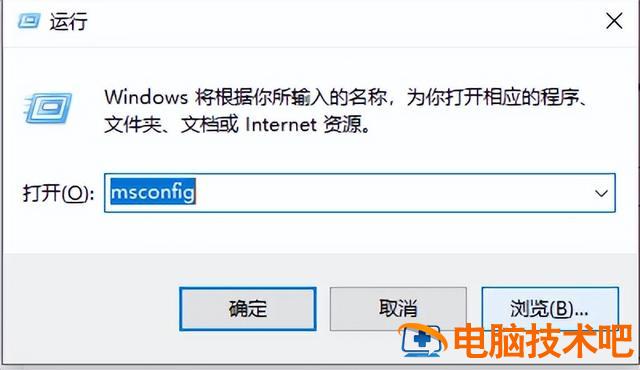 三、如何进入计算机安全模式
三、如何进入计算机安全模式1.同时按win r组合按钮,输入命令:msconfig,点击确定,如图所示:
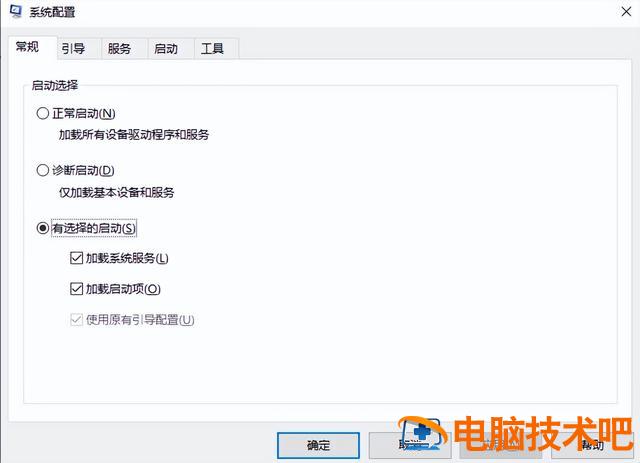
2.然后打开系统配置窗口,切换到指导选项
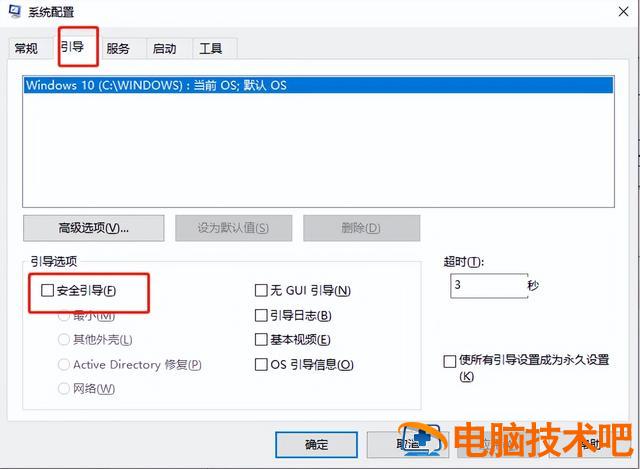 3.切换到引导选项卡,选择安全指南,然后点击确定,如图所示:
3.切换到引导选项卡,选择安全指南,然后点击确定,如图所示: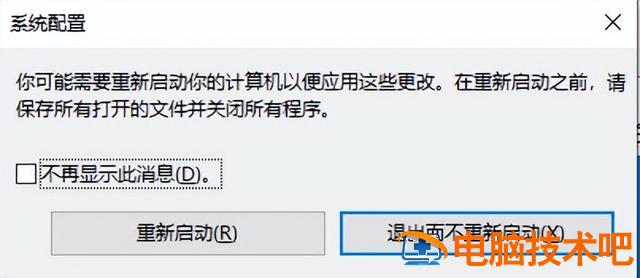
点击点击系统提示 重启后,将进入安全模式,如图所示:

5、Win10系统正在启动。如图所示:

6.输入计算机密码,单击→图标登录win10安全模式。如图所示:
6.输入计算机密码,单击→图标登录win10安全模式。7、登录成功后就可以顺利进入win10安全模式。原文链接:https://000nw.com/4640.html
=========================================
https://000nw.com/ 为 “电脑技术吧” 唯一官方服务平台,请勿相信其他任何渠道。
系统教程 2023-07-23
电脑技术 2023-07-23
应用技巧 2023-07-23
系统教程 2023-07-23
系统教程 2023-07-23
软件办公 2023-07-11
软件办公 2023-07-11
软件办公 2023-07-12
软件办公 2023-07-12
软件办公 2023-07-12
扫码二维码
获取最新动态
